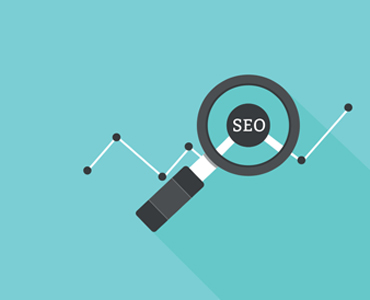SEO para imagens: recomendações do Google para o atributo alt
Você aprenderá a melhor maneira de preencher o atributo alt: quantidade de palavra e melhores práticas recomendadas pelo Google para otimização de imagens.
Otimizar imagens é dizer aos buscadores o que tem naquela foto, gráfico ou desenho, afinal o Google não consegue enxergar como nós. Ele depende de informações textuais inseridas pelo administrador do site.
Essa prática também beneficia pessoas com deficiência, porque vai ao encontro de populares diretrizes de acessibilidade na web.
Como preencher o atributo alt na otimização de imagens
O que você aprenderá:
- Recomendações do Google para escrever o alt
- Como preencher o alt no WordPress sem mexer em códigos.
Escolhendo as palavras para o atributo alt
Eis o segredo: nunca repita palavras-chave de qualquer maneira.
Você deve descrever aquilo que vê na imagem, literalmente.
Por exemplo, numa foto corporativa com dois homens se cumprimentando, o alt deve ser escrito mais ou menos assim:
Atributo alt ideal: dois profissionais apertando as mãos.
Atributo alt errado: profissionais aperto de mãos homens se cumprimentando cumprimento
Descrever resumidamente, com até 7 palavras, o conteúdo da imagem é a maneira ideal de preencher o atributo alt e otimizar imagens.
Resumindo:
- Descreva a imagem.
- Use até 7 palavras.
- Nunca repita ou solte palavras-chave de qualquer forma.
Inserindo texto para atributo alt no WordPress e EasyPress
Como de costume, tanto o WordPress como o EasyPress, nosso construtor de site grátis baseado em WordPress, facilitam a vida do usuário. É possível fazer SEO para imagens sem mexer em códigos.
Siga o passo a passo para preencher o alt no WordPress